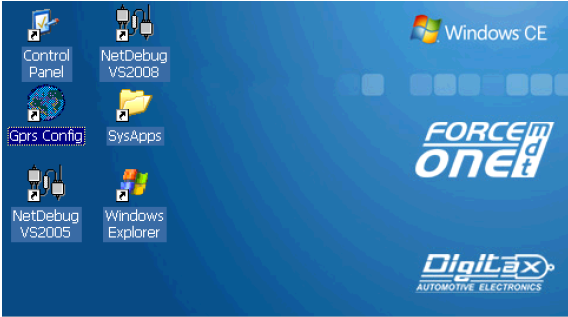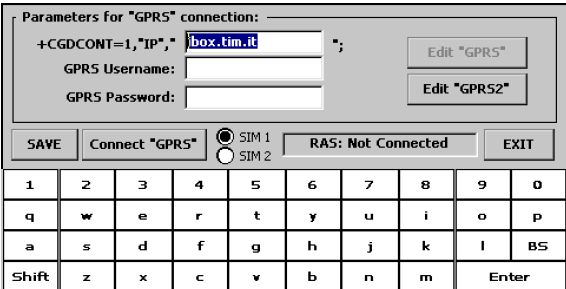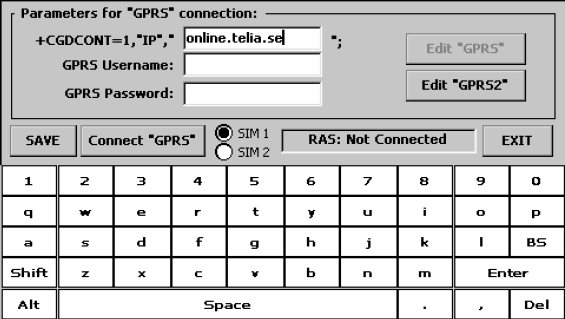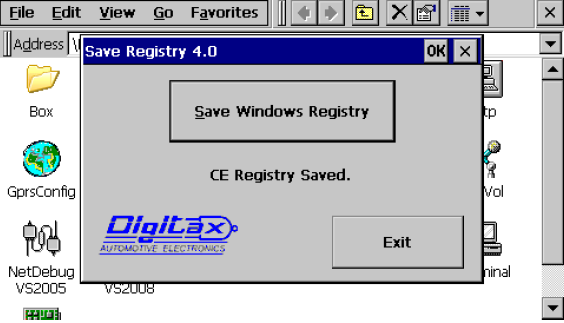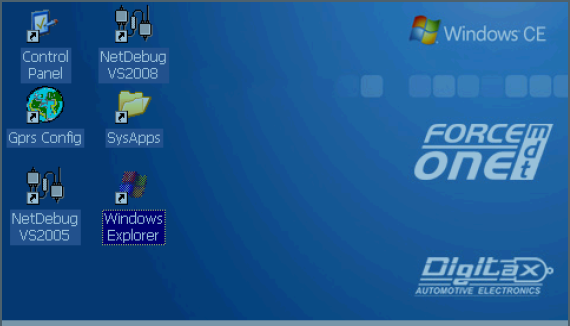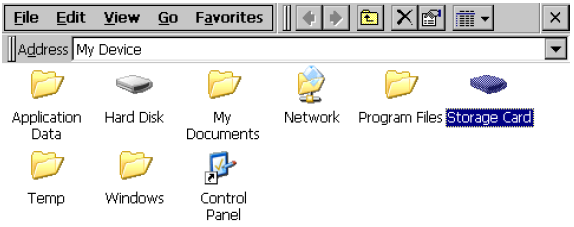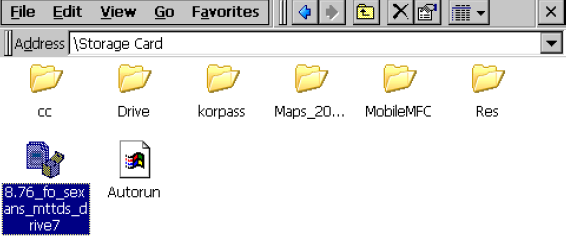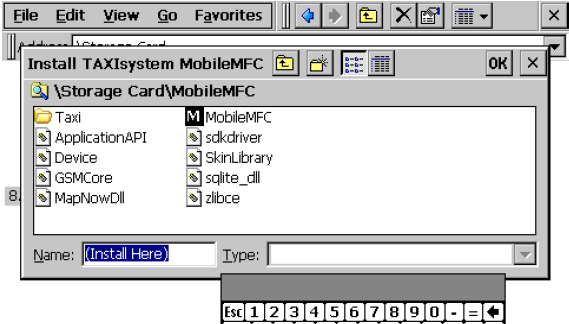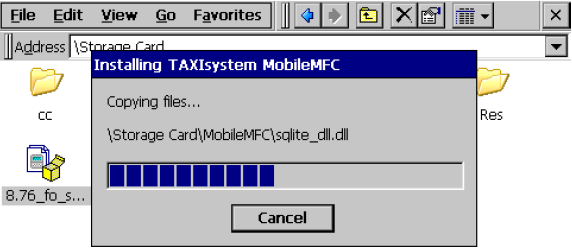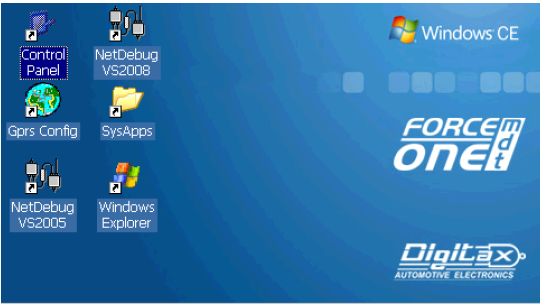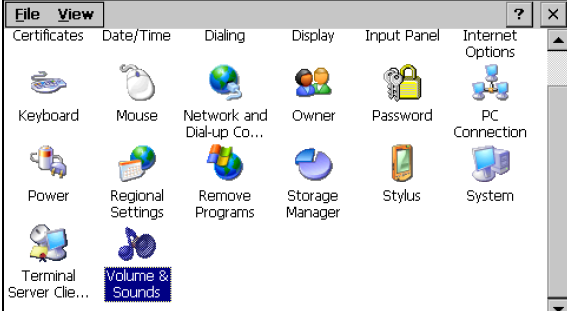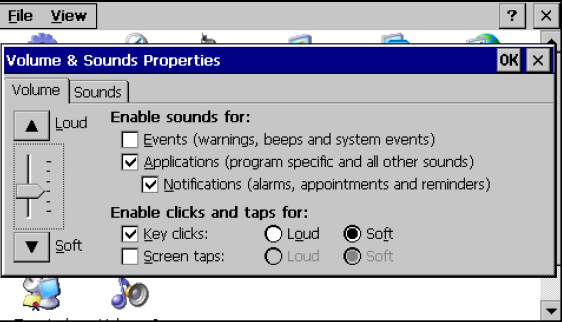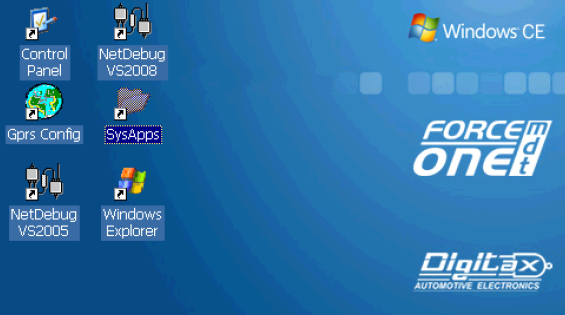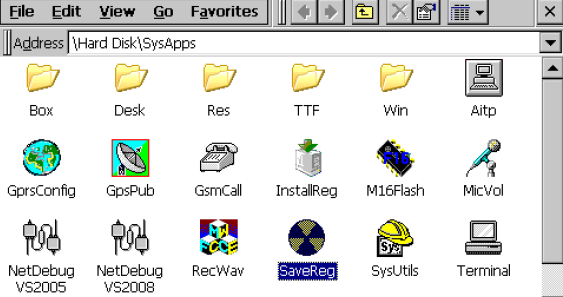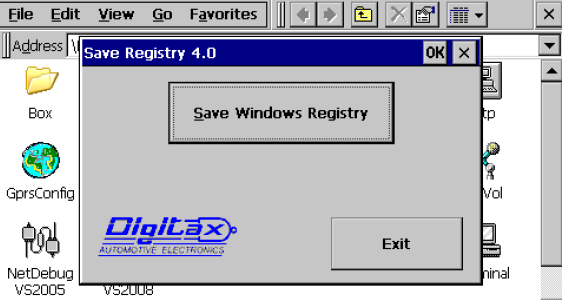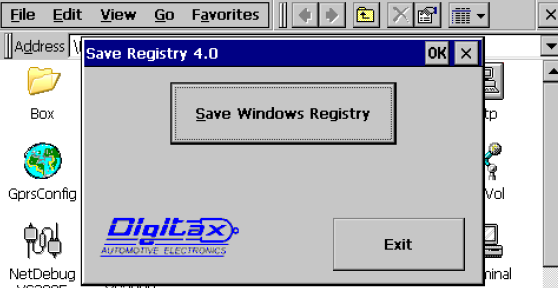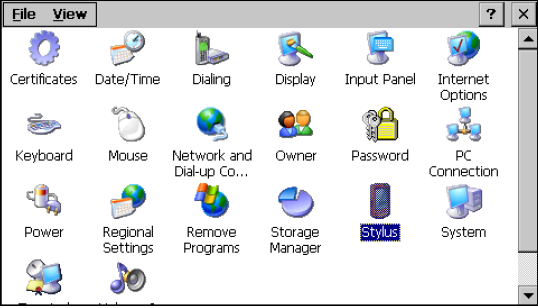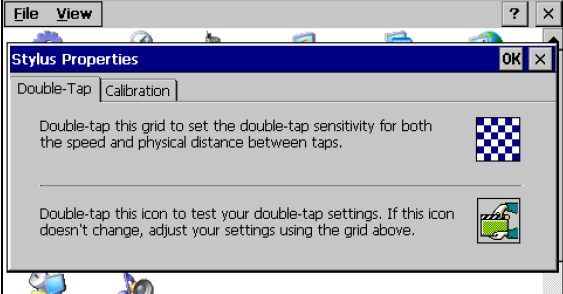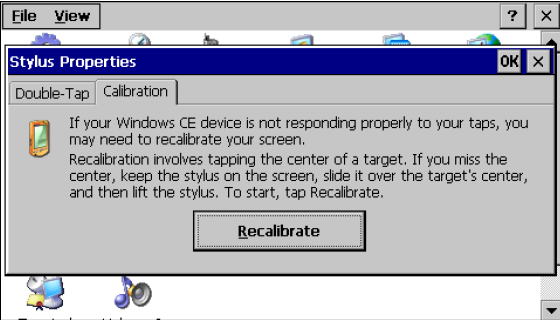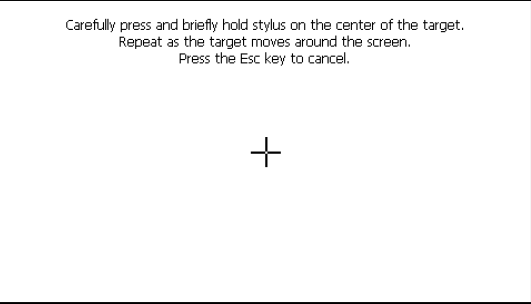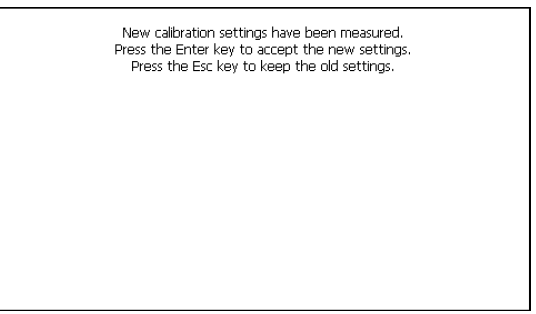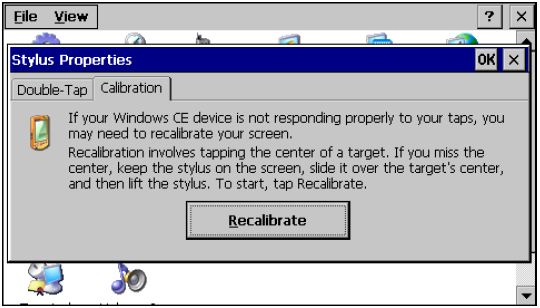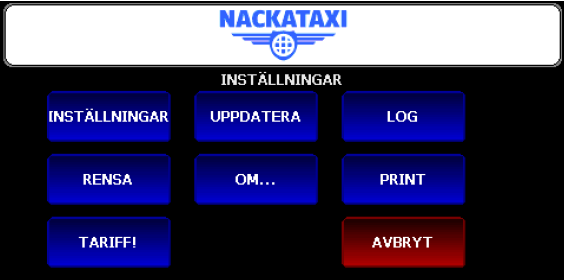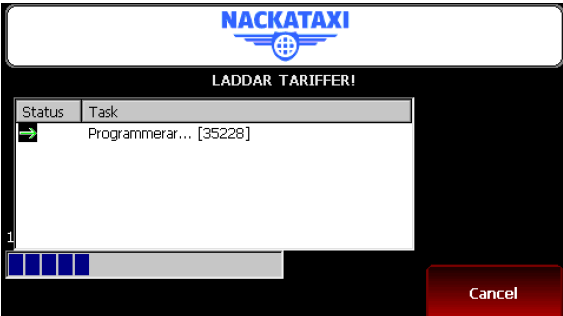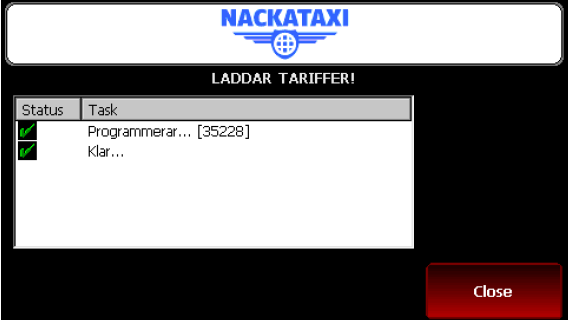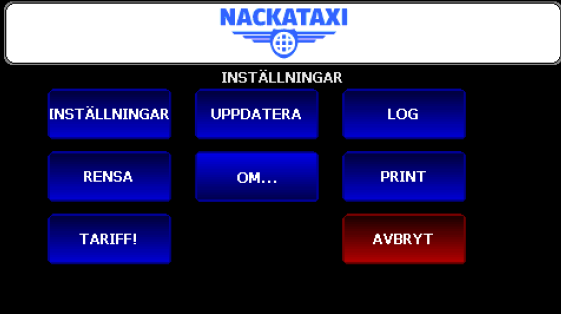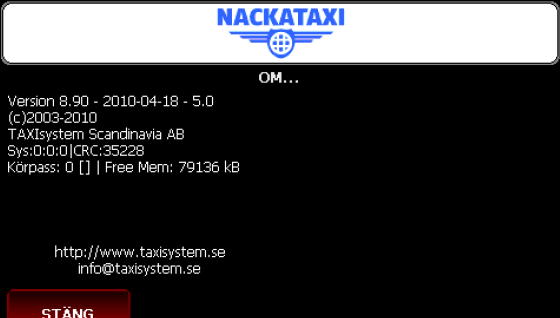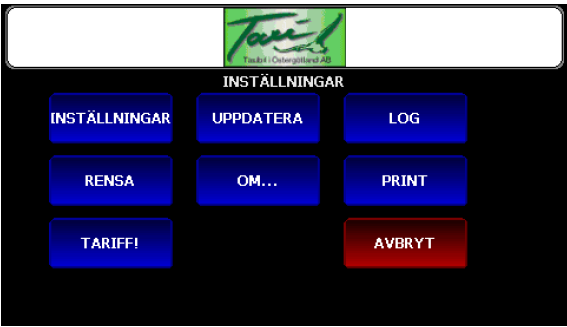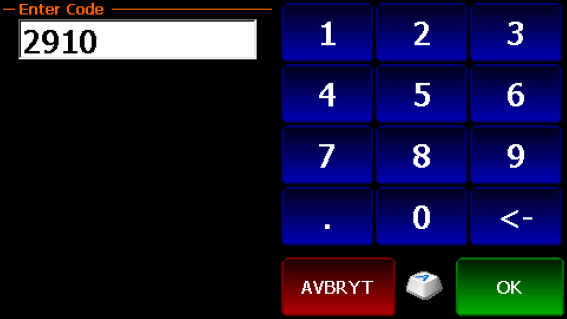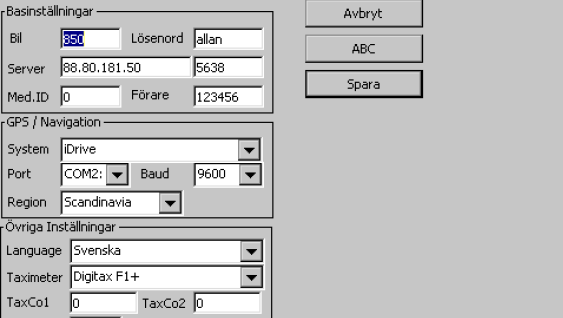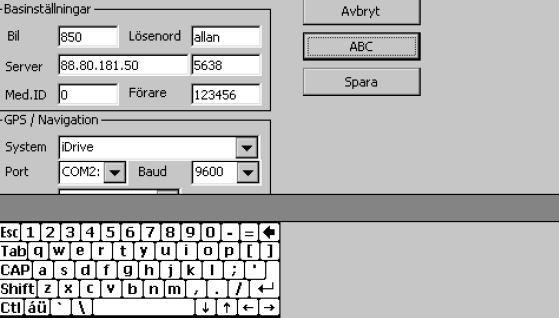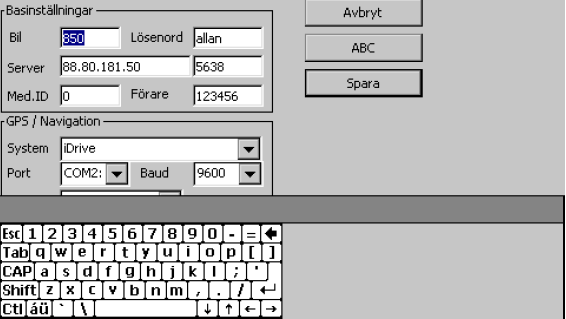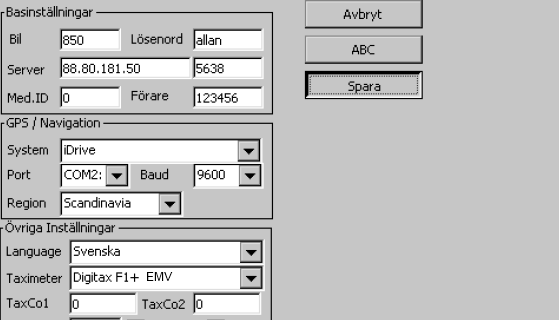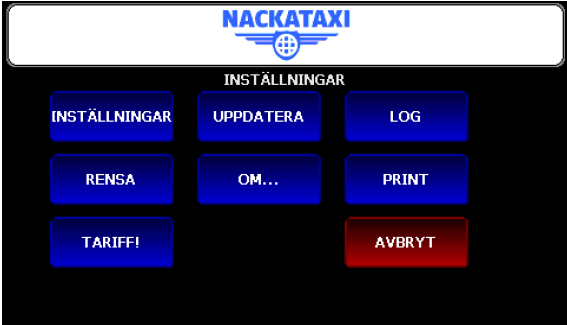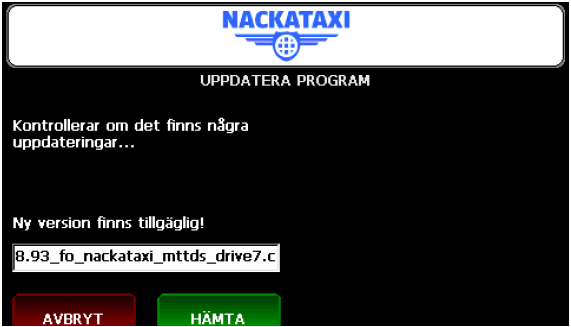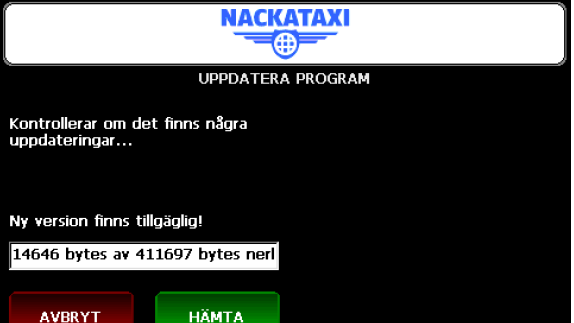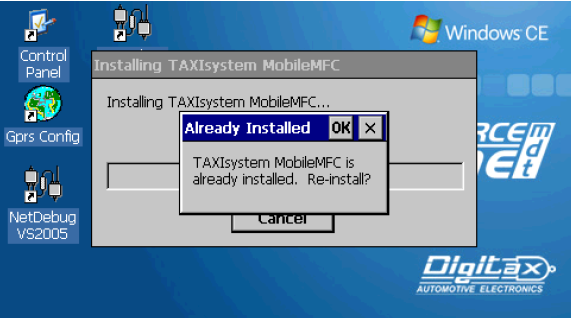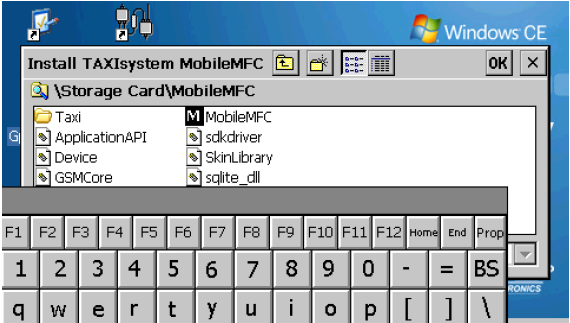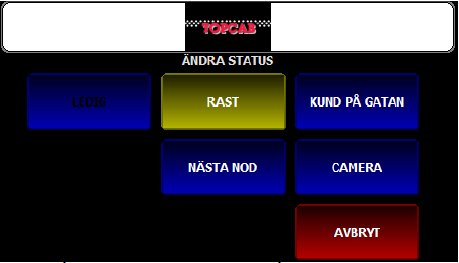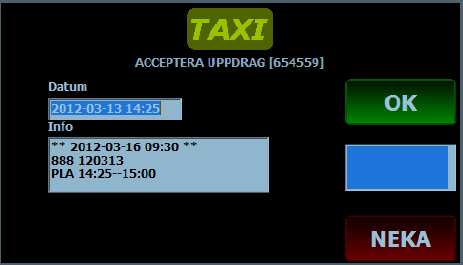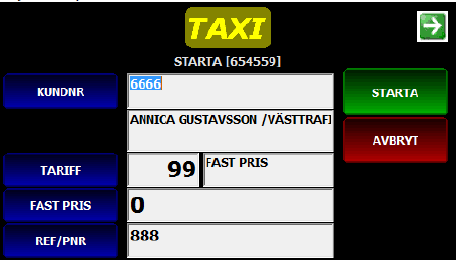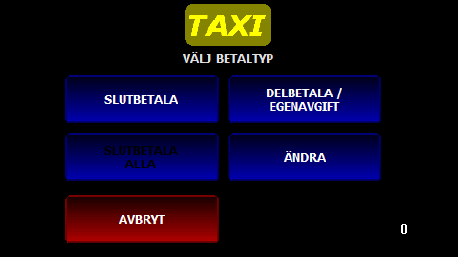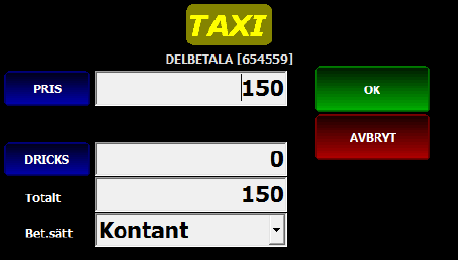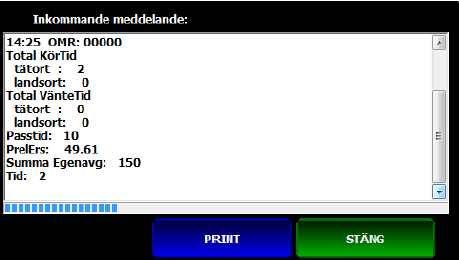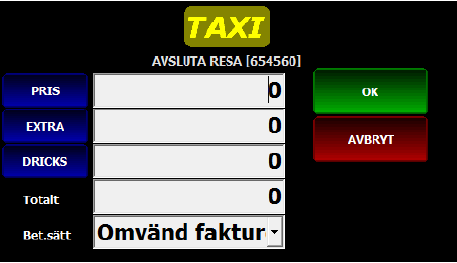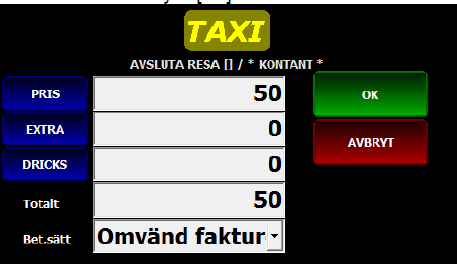MobileMFC/Grundinställningar Fordonsdator
Innehåll
- 1 Manual Superanvändare Bil
- 1.1 Programmera APN på Force One
- 1.2 Installera MobileMFC
- 1.3 Justera volymen
- 1.4 Kalibrera skärm ForceOne
- 1.5 Ladda Tariffer
- 1.6 MobileMFC inställningar
- 1.7 Aktivera alarm
- 1.8 Uppdatera programvara ForceOne
- 1.9 Handhavande
- 1.10 Kund på gatan
- 1.11 EMV-terminal
- 1.12 Avsluta körpass
- 1.13 Stänga av utrustningen
- 1.14 Print-menyn
- 2 Planet
Manual Superanvändare Bil
Programmera APN på Force One
[[1]] SIM-kort: Telefonkortet ska sitta i dockan. Du finner Slot 1 i överkant på baksidan av dockan under locket. Programmera: Starta ForceOne genom att trycka på gummiknappen på ovansidan. När du kommer till ”skrivbordet” så dubbel-klicka på Gprs Config.
(Om TAXIsystemprogrammet startas så avsluta det för att komma till skrivbordet
Kontrollera att Edit ”GPRS” är gråmarkerad, annars klicka på den. Markera det som står i övre rutan och skriv in rätt apn. För Telia är det ”online.telia.se”.
Tryck Save och sen på Exit
Bild GPRS Config:/ Save windows registry Ett kort ögonblick dyker den här rutan upp. Detta för att visa att dina inställningar sparas.
Starta sen om ForceOne genom att hålla inne gummiknappen på ovansidan tills knapparna börjar blinka. Vänta tills skärmen slocknat och tryck sedan på gummiknappen igen.
Installera MobileMFC
Minneskort
Minneskortet ska sitta på ForceOne displayens vänstra sida under översta locket:
Installation
Starta ForceOne genom att trycka på gummiknappen på ovansidan.
När du kommer till ”skrivbordet” så dubbel-klicka på Windows Explorer.
Dubbel-klicka på Storage Card
Dubbel-klicka på installationsfilen
Tryck OK.
Programmet laddas
Starta sen om ForceOne genom att hålla inne gummiknappen på ovansidan tills
knapparna börjar blinka. Vänta tills skärmen slocknat och tryck sedan på
gummiknappen igen.
Justera volymen
Starta ForceOne genom att trycka på gummiknappen på ovansidan.
När du kommer till ”skrivbordet” så dubbel- klicka på Control Panel.
Dubbel-klicka på Volume & Sounds.
Justera volymen och tryck OK.
Dubbel-klicka på SysAps.
Dubbel-klicka på SaveReg.
Tryck på Save Windows Registry.
Tryck på Exit.
Kalibrera skärm ForceOne
Starta ForceOne genom att trycka på gummiknappen på ovansidan.
När du kommer till ”skrivbordet” så dubbel- klicka på Control Panel.
Dubble-klicka på Stylus.
Gå in på fliken Calibration.
Tryck på Recalibrate.
Tryck försiktigt med en Stylus pen och följ korset.
Tryck sedan på skärmen.
Tryck på OK i övre högra hörnet och sen på krysset för att komma tillbaka till skrivbordet.
Dubbel-klicka på SysAps.
Dubbel-klicka på SaveReg.
Tryck på Save Windows Registry.
Tryck på Exit.
Ladda Tariffer
När MobileMFC startat upp, tryck på TAXIsystem-loggan nere till höger.
Välj [TARIFF]
Siffrorna inom parentesen är en checksumma. Anteckna dem.
Tryck på [Close]
Tryck på [OM].
Jämför siffrorna efter CRC med de siffror du skrev ner. Stämmer de så har allt gått bra, annars gör om proceduren från Välj [TARIFF]
MobileMFC inställningar
När MobileMFC startat upp, tryck på TAXIsystem-loggan nere till höger.
Tryck på [INSTÄLLNINGAR].
Ange koden som du har fått under din utbildning till superanvändare (OBS! Ge inte ut denna kod till chaufförer som inte skall kunna ändra i systemet).
Då kommer du hit.
Tryck på [ABC] knappen.
Markera rutan som ska ändras.
I rutan System: välj Idrive.
I rutan Övriga inställningar: Välj Digitax F1+ EMV
Tryck sen på Spara och starta om ForceOne.
Aktivera alarm
Aktivering av larm i bil:
Förare som råkar i nöd aktiverar larmet genom att hålla in larmknappen längre än 4, men mindre än
20 sekunder. Inget i bilen visar att larmet har aktiverats.
Installation av larm i bil:
1. Avsluta körpass
2. Gå in i fordonsdatorns systeminställnigar
3. Aktivera larmet genom att bocka i kryssrutan
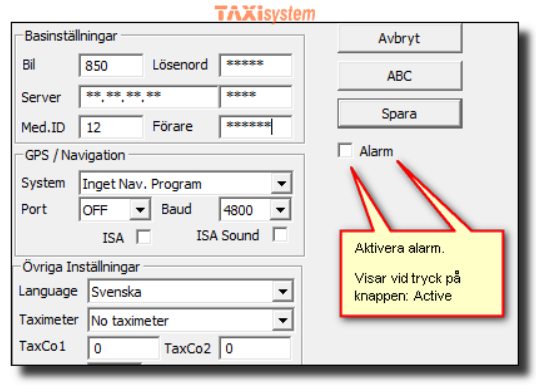
3. Testa knappen genom att trycka på larmknappen, ändras texten "Alarm" till "Active" fungerar knappen. OBS, inget larm går till växeln i detta läge.
4. Spara
5. Klart
Test av larm i bil:
Informera växel om testen.
Logga in i fordonsdatorn.
Håll in larmknappen mer än 21 men kortare än 60 sekunder.
I växeln kommer nu larmet aktiveras i testläge, bekräfta att de mottagit ett testlarm på bilen.
Starta om fordonsdatorn och logga in för att avaktivera testlarmet.
För att återställa skarpt larm i bil:
Stäng av fordonsdator och starta upp den igen, logga in på vanligt sätt.
Det är viktigt att samtliga förare känner till denna rutin, för så länge en bil ligger i larmläge så kommer också växelns system ligga i detta.
Uppdatera programvara ForceOne
När MobileMFC startat upp, tryck på TAXIsystem-loggan nere till höger.
Välj [UPPDATERA]
Om det finns en ny version så trycker du [HÄMTA]
Uppdateringen laddas ner.
Tryck [OK].
Tryck [OK].
Starta sen om ForceOne genom att hålla inne gummiknappen på ovansidan tills knapparna börjar blinka. Vänta tills skärmen slocknat och tryck sedan på gummiknappen igen.
Handhavande
Starta
Starta upp EMV-terminalen genom att hålla ner AV / PÅ-knappen (sitter uppe på terminalen längst till vänster). Vänta tills du kommer till Standby-skärmen
Detta kan ta upp till 1 min beroende på bl.a. GPRS-nätet Starta sedan upp ForceOne (FO). Uppe på FO, längst till vänster finns en liten svart gummi-knapp. Ganska svår att se. Tryck på den. FO startar nu upp och programmet laddas automatiskt. Du hamnar då i Login-skärmen.
Kontrollera att TAX och EMV-lampan lyser grönt. Skriv sedan in ditt förarnummer, eller dra förarkort, och klicka [STARTA] Du hamnar då i Login-skärmen. FO + EMV ver 3
Login
Härifrån når du de flesta funktionerna. Längst till vänster finns det 6st flikar (Login, Uppdrag, Lista, Info, Mess, GPS). Genom att trycka på dem så växlar du skärmläge. Du kan även använda upp/ner knapparna vid sidan av skärmen.
Kund på gatan
Starta resa
På Login-fliken tryck på Taxi-loggan och välj sedan [KUND PÅ GATAN]
I detta läge kan du välja hur denna resa skall utföras. Om man klickar på knappen [KUNDNR] så öppnas ett fönster där man kan mata in kundnummer och även kostnadsställe samt kundkod. Systemet kommer då att ställa in taxametern på den tariffen som finns angiven på kunden. Klickar man på knappen [TARIFF] så kan man välja vilken tariff som skall användas. Har kunden fått ett fast pris så klickar man på den knappen och matar in priset. Skall det anges någon referens så klickar man på den knappen och anger den.
För att starta en ”Svensson” så behöver man bara trycka på [STARTA].
Taxametern startar då automatiskt på er Svenssontaxa, enligt den tidsstyrning som är inlagd, och du hamnar då i Uppdrags-fliken.
I Hämta-fältet så fylls startadressen (bilens GPS_position) automatiskt i. För att
ange till vilken zon du är på väg så tryck på [Lämna] och välj i listan. Detta för att
BC skall kunna ge dig en retur. Systemet estimerar då när du bör vara ledig och
sätter dig automatiskt snart ledig till den tiden. FO + EMV ver 3
Avsluta resa
När du kommer fram till kundens destination så trycker du (på uppdrags-fliken) [STARTA SLUTA]. Här kan du sedan välja om du vill delbetala eller slutbetala. Om kunden skall betala kontant så behöver du bara trycka OK. Om kunden skall betala med kort så väljer du Kreditkort i Bet.sätt-menyn. Skärmen byter då fönster till EMV-hanteringen och priset skjuts automatiskt över till terminalen. FO + EMV ver 3
EMV-terminal
KÖP SEK 20.00 Dra/sätt i kort
Överst visas taxameter- beloppet
KÖP SEK 22.00 Ange PIN:????
Kunden slår sedan in sin PIN-kod KÖP SEK 20.00 Ange totalbelopp: SEK 22.00
Kunden slår in totalbeloppet (inkl dricks)
KÖP SEK 40.00 Godkänd Ta kort
Systemet kopplar upp mot bank och svarar sedan.
Kunden godkänner transaktioen med OK (Grön knapp) KÖP SEK 40.00 Medges ej
Om köpet blir nekat visar displayen detta.
Kvitto skrivs sedan ut på den vanliga skrivaren och köpet är avslutat.
Avsluta körpass
När du kört färdigt ditt pass så trycker du på TAXIsystem-loggan (nere i högra hörnet) och väljer [Avsluta].
Sedan så väljer du [Avsluta körpass]
Först så gör EMV-terminalen ett dagsavslut. Sedan skrivs körpassrapporten ut samtiditgt som du får en påminnelse att tömma taxametern. När rapporten är färdigutskriven så kontrollerar man vilket löpnummer den fick (det står högtst upp till höger på pappret). Sedan trycker man på [TÖM] Bilen ska stå stilla
Kontrollera att det är samma körpassnummer, som du precis kört, som töms in. Annars upprepa proceduren igen. Detta kan inträffa då den som kört bilen innan dig glömt att tömma sitt körpass.
När det står överföring Klar! Så trycker du [Stäng].
Du bör sedan skriva ut en skiftavstämning så du ser att tömningen gått bra. Skiftavstämningen görs från databasen till skillnad från körpassrapporten som tas från Taxametern. Om du får "körpass saknas" så betyder det att tömningen misslyckats. Detta gör du genom att trycka på TAXIsystem-loggan och väljer Skiftavstämning och sedan på [PRINT].. Välj samma körpassnummer som du nyss tömt.
Stänga av utrustningen
Stäng sedan av FO genom att hålla inne gummiknappen till knapparna börjar blinka. Stäng även av EMV-terminalen genom att hålla inne den vita knappen på ovansidan.
Print-menyn
Om man trycker på TAXIsystem-loggan så finns det en knapp som det står PRINT på. Om man trycker på den så öppnas en meny där man kan välja flertalet olika utskrifter.
[SKIFTAVSTÄMNING] Om man trycker här och i nästa dialog anger ett körpassnummer, så skrivs det ut en avstämning för detta pass. [MELLANRAPPORT] Om man under ett körpass vill få ut en rapport på inslaget, så trycker man här [AKTUELL BOKNING] För att skriva ut den aktuella (den man står på) bokningen så trycker man här [AKTUELL SLINGA] För att skriva ut en slinga så trycker man här [SENASTE KVITTO] Om man vill skriva ut en kvitto-kopia kan man göra detta här. [DAGSAVSLUT] Om EMV-terminalen ber dig göra ett dagsavslut, så trycker man här ............................................................................................................................
Planet
Att utföra uppdrag från Planet
Starta
Tryck på TAXI-loggan och sedan på nästa nod. Planet svarar då antingen med ett meddealnde ”LEDIG TILLS VIDARE” eller så kommer dagens första nod.
Ta emot bokning
NEKA-knappen kan inte användas på Planet-körningar då detta är körningar ni har avtalat om att utföra. Tryck därför på [OK].
Starta uppdrag
Displayen växlar då till Uppdrag och första noden visas. Tryck då på STARTA SLUTA för att starta taxametern.
Här skall allting redan vara rätt ifyllt och endast ett tryck på [STARTA] behövs. Displayen växlar då tillbaka till UPPDRAG.
Om ni inte hittar till adressen kan man trycka på [NAVIGERA]. En förfrågan ställs då till Planet och om koordinaterna är kända så skickar Planet tillbaka dem. Displayen växlar då automatiskt till GPS-fliken och vägleder er dit. Man kan även pila mellan noderna med pilarna högst upp.
Nästa Nod
En liten stund innan ni kommer fram till adressen så skall ni plocka NÄSTA NOD. Om ni är i navigationsfönstret så trycker ni bara på UPPDRAGs-fliken så kommer ni tillbaka till ovanstående bild. Tryck då [NÄSTA NOD].
När ni hämtat upp kunden så skall denne eventuellt betala en egenavgift. Detta framgår utav hämta-noden. För att skriva ut ett kvitto till kunden ställ er på hämta-noden och tryck på [STARTA SLUTA]
och sedan på [DELBETALA / EGENAVGIFT]
Du hamnar då i betaldialogen. Om du stått på rätt nod så fylls egenavgiften i automatiskt, annars så får du trycka på [PRIS] och fylla i beloppet i efterföljande dialog. Vill kunden betala kontant så är det bara att trycka på [OK]. Vill kunden betala med kreditkort så tryck i ”Bet.sätt”-fältet och välj Kreditkort och tryck [OK]. Se sedan avsnittet EMV- terminal. Kundens kvitto skrivs nu ut och ni kan fortsätta till nästa nod.
Sedan forsätter ni att trycka [NÄSTA NOD] fram tills ni får antingen ”LEDIG TILL VIDARE” eller ”LEDIG TILLS VIDARE KÖR TILL HEMOMRÅDE” eller ”PASSET SLUT”. Om ni har fått någon utav de två ”LEDIG TILLS VIDARE” så kommer Planet automatiskt att förse er med nästa händelse på passet.
PASSET SLUT
När alla noder är körda så skickar Planet ut ett meddelande med ersättningen. Kontrollera först att alla egenavgifter är inslagna. Summan i taxameter-displayen skall motsvara summan som står efter ”Summa Egenavg: på PASSET SLUT. Om inte pila tillbaka till den ”diffande” noden och betalslå den. Om beloppen stämmer så pila då fram till SISTA noden och tryck på [STARTA SLUTA]. Tryck sedan på [SLUTBETALA].
Tryck sedan på [PRIS] och slå in det TOTALA beloppet (inkl Egenavgifter) som står
efter PrelErs: och tryck [OK]
Tryck sedan [OK] igen. Taxametern kommer då att skriva ut kreditkvittot och ställa sig LEDIG.
......................................................................................................................................................................................................................................................................